フルスクラッチからさいきょうの Vim カラースキームをつくろう!
この記事はVim Advent Calendar 2016 その2の18日目の記事です.その1のほうにも記事を書いたのですが,こっちもまだ空いてたので埋めがてら書きます. その1のほうではかなり非実用的な記事を書いてしまったので,こっちでは比較的実用的なことを書きます.
'穏やかな'カラースキーム spring-night
突然ですが,ここ数日で sprint-night という新しいカラースキームをつくりました.
- MacVim で Vim script のコードを開いた時
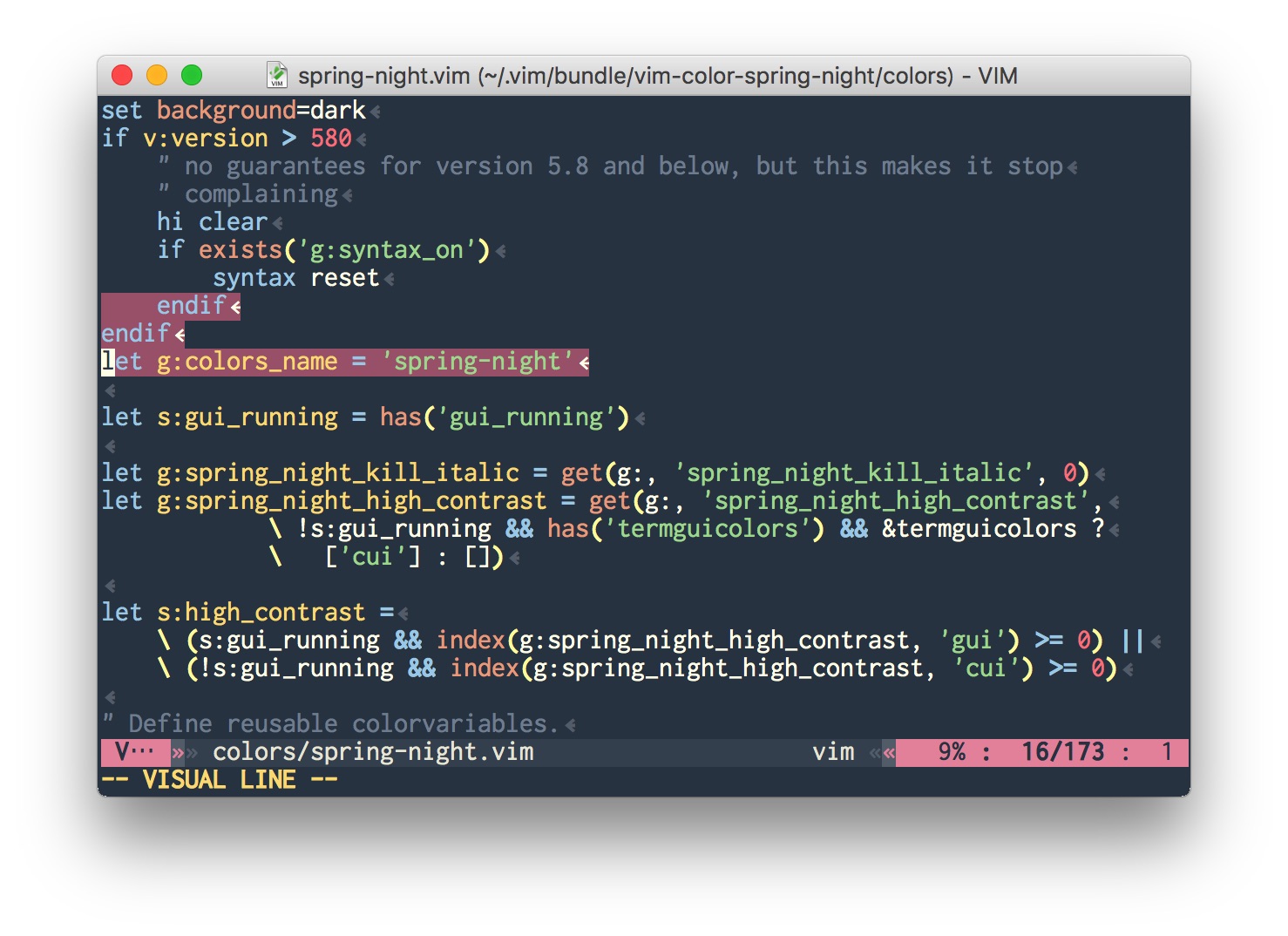
- 半透明ターミナル + Vim で Go のコードを開いた時 (24bit 色)
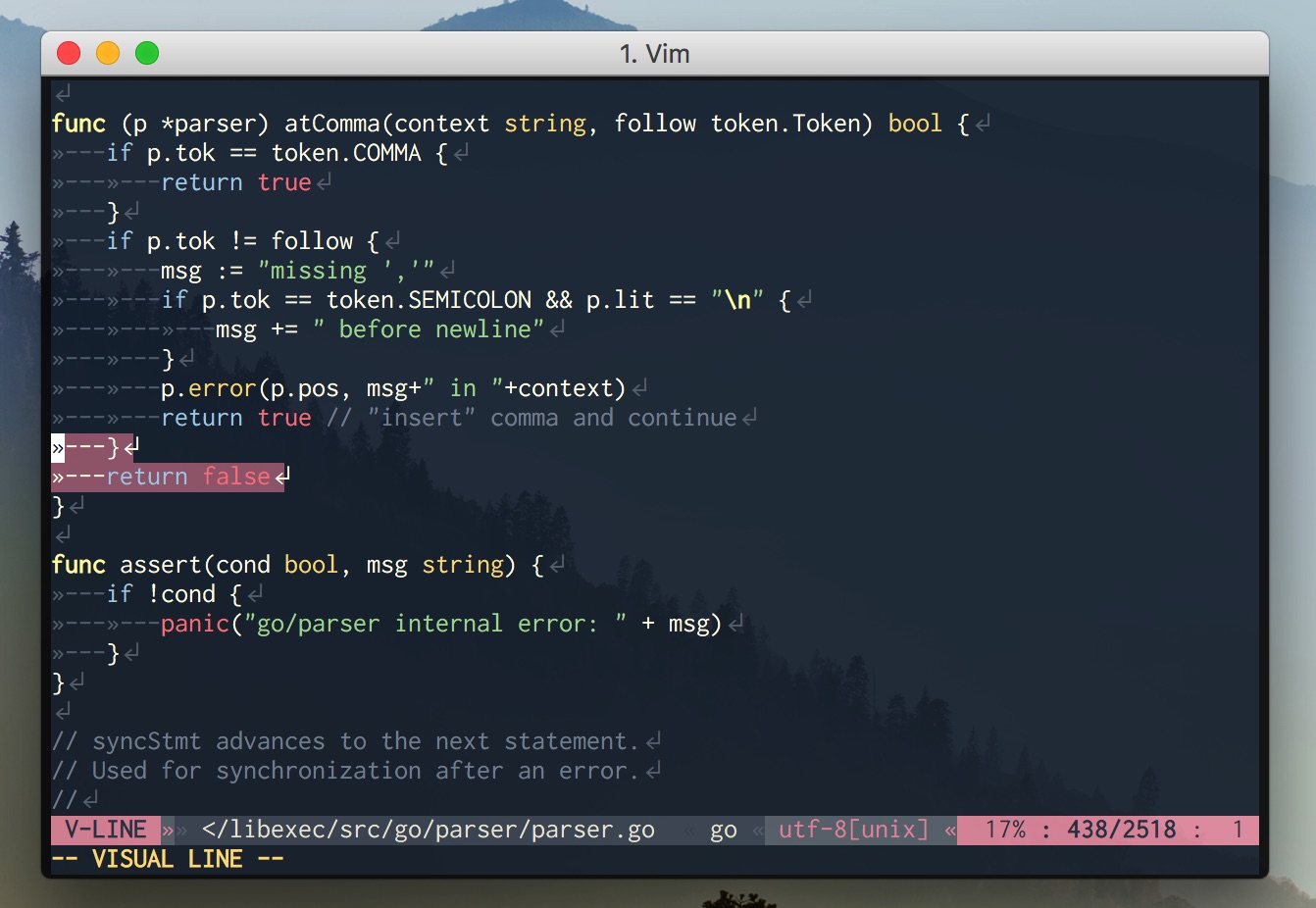
紺色の背景に黄色系の文字色をメインにしたコントラスト少なめのカラースキームです. 一番特徴的なのはビジュアルモードでピンクを採用している点です(桜をイメージしています).黒背景なので 'night' です.
今までスプラトゥーン感のあるカラースキームや,いくつか試しにつくってみたカラースキームもありましたが,実用には至りませんでした. ですが今回は結構満足いく感じにできて,実際に今も使って記事を書いています.
今回はどうやって,どう考えてこのカラースキームをつくったかを紹介します.
カラースキームがほしくなったら…
まずカラースキームがほしいときは,本当に自作すべきか考えるところから始まります. 優先順位的には次のような感じです.
- 要求に合うカラースキームが無いか試しまくる
- 要求に一番近いカラースキームを fork して不満点を修正する
- つくる
まず 1. についてはカレンダー12日目の記事のように,調査していただいている方の記事がいくつかありますので,片っ端から試してみると良いと思います.
Vim の割と新しいおすすめ colorscheme たちを紹介する - Qiita
試す時はわざわざインストールすると面倒なので,手前味噌ですが,try-colorscheme.vim を使うとインストールせずにインメモリで Vim にカラースキームを適用できます.
ジャストフィットするものがあればそれで確定ですね.無くても,いくらか修正すれば満足行くものができるのであれば fork して直接修正してしまうのが良いです. 僕は wombat256 を fork したものをずっと使い続けていました.wombat はとても良いカラースキームなのですが,一部対応していないハイライトがあったり少し気に食わないハイライトがあったりした箇所を修正して使っていました.
使いたいものが全然無い場合,もしくは作りたいコンセプトのカラースキームがある場合はようやく 3. のつくるフェーズに入ります. 僕は前述の fork も気に入っているのですが,Vim8 で端末でも RGB の24bit色(true color)が使えるようになったこともあり,24bitカラーをフルに使ったもので自分好みのものがほしくなりました.
コンセプトを決める
まず最初にやるのはカラースキームのコンセプト決めです.
カラースキームをつくっていると,どうしても今いじっているところの色合いだけが気になってしまって全体として統一感がなくなってしまいます. それを防ぐために,迷った時などに決定を助けるコンセプトを持っておくのが良いです.
seoul256 を見てローコントラストなカラースキームが良いなと思っていたので,紺色背景 + 薄い黄色で春っぽいローコントラストなカラースキームをつくろうとなりました. なぜ紺色 + 黄色なのかは後述します.
コンセプトは明確なほど良く,一番良い例としてはバットマンのゴッサム・シティをコンセプトにした vim-gotham があります.これぐらい強いコンセプトがあるとまず迷うことは無さそうです.
ブラウザで色合いを考えて最初のカラースキームを '生成' する
スクラッチからといっても手で書く必要はありません.
ブラウザ上でインタラクティブに色をカラーピッカーで選びながらカラースキームがつくれるサービスがいくつかあります. 僕は Theme Creator というサービスを使って最初のプロトタイプを生成しました. Theme Creator では12箇所のハイライトをプレビューを見ながら決めます. 画像から色を抽出してみたり,Platton のような配色サービスを使ってみても良いと思います.
配色については,iceberg をつくられた cocopon さんの記事が参考になりました.
また,コントラストが低いカラースキームでも見えにくくならないように,補色関係にある紺色と黄色をメインにすることにしました.
とりあえず気になった配色を手当たり次第に試してみます. こんな感じのがほしいなというのができあがったら,それをコードとして生成します.
カラースキーム開発環境を整える (ライブリロード)
生成されたコードをブラッシュアップしていく前にカラースキームの開発環境を簡単に整えておきます. 今回は 24bit 色および(おまけで)8bit 色にも対応するので,下記の3つの環境で色合いを見る必要があります.
毎回カラースキームを編集するたびに読み込み直すのは手間です.また,少なくとも自分がよく使う言語3つぐらいの色合いは確認しながら進めたいところです.
ウェブの開発にはライブリロードというものがあります.手元で編集したコードがブラウザに即時反映されるものです.カラースキーム開発でもこういうことがやれると楽になりそうです.
そこで,下記のような設定を .vimrc に(カラースキーム開発中だけでも)足します.
function! s:auto_update_colorscheme(...) abort if &ft !=# 'vim' echoerr 'Execute this command in colorscheme file buffer' endif setlocal autoread noswapfile let interval = a:0 > 0 ? a:1 : 3000 let timer = timer_start(interval, {-> execute('checktime')}, {'repeat' : -1}) autocmd! BufReadPost <buffer> source % endfunction command! -nargs=? AutoUpdateColorscheme call <SID>auto_update_colorscheme(<f-args>)
:AutoUpdateColorscheme というコマンドを定義しています.
Vim には編集中のバッファが外部で変更された時に自動でリロードする autoread というオプションがあるので,それを有効にします.
それだけだと autoread はすぐに変更を検知してくれないので,:checktime とタイマーを使って3秒ごとにポーリングします.
これで作業用の Vim で編集するとプレビュー用の Vim が変更を検知し,バッファを更新,BufReadPost イベントが発火してカラースキームをリロードします.
タイマーとラムダ式と execute() を使っているので Vim8 専用です.
gVim と端末 Vim (8bit色環境) と端末 Vim (24bit色環境) を立ち上げ,ウィンドウを4分割ぐらいして自分のよく使う言語のコードを3つのウィンドウで開き,最後のウィンドウで編集予定のカラースキームファイルを開きます.
最後に :AutoUpdateColorscheme と打っておけば準備完了です.
生成されたコードを整える
それでは生成されたコードを整えていきます.
今回僕が使った Theme Creator ではこういう感じのコードが生成されていました.
" ハイライトの色の定義 let s:bg="#334152" let s:fg="#FFFEEE" let s:fg2="#ebeadb" let s:fg3="#d6d5c8" " ... " 各ハイライト要素へのハイライトの適用 exe 'hi Normal guifg='s:fg' guibg='s:bg exe 'hi Cursor guifg='s:bg' guibg='s:fg exe 'hi Cursorline guibg='s:bg2 exe 'hi CursorColumn guibg='s:bg2 " ...
前述の cocopon さんの記事にも書かれていましたが,カラーパレットを作成して自分が使っている色数が分かるようにするのは良い習慣だと思います. ここでは前半の変数定義がそれに当たります.ただ,同じ色を複数箇所で使いまわしたりするので,現在の変数名はあまり良くありません. 各色ごとの名前に変えておきます.
let s:green = ['#a9dd9d', 150] let s:gold = ['#fedf81', 222] let s:darkgold = ['#685800', 58] let s:red = ['#fd8489', 210] let s:mildred = ['#ab6560', 167] let s:mikan = ['#fb8965', 209] " ...
今回は 8bit 色にも対応したので,配列にして第2引数に 8bit 色を指定しました.24bit 色のみで良い場合は右辺はそのままでも良いと思います.
ちなみに 24bit 色 → 8bit 色の変換は CSApprox というプラグインで変換してから微調整するのが良いです.
256色パレットは一番暗い辺りの色合いが(灰色系を除いて) 00 からいきなり 5f に飛ぶので色々妥協します(飽くまでメインは 24bit 色です.)
また,後半については 24bit 色のみ対応であればそのままでも良いですが,8bit にも対応するので s:hi という関数をつくり,引数で色を表す配列と bold などの属性を渡せるようにしました.このあたりはソースコードを見ていただいたほうが良いかもしれません.
カラースキームの基本的なことは :help hi を見たり,他のカラースキームの実装を見たり,thinca さんの解説記事 があるので割愛します.前章で用意したライブリロード環境を使って実際に値を変えてみるとよく分かると思います.
足りないハイライト要素を足す
Vim の基本的なハイライト名は :help highlight-groups に各ハイライトが実際にどこで使われているかの説明付きで載っているので,手元のコードにまだないハイライトを足します.
配色はあまり考えすぎず,まずは網羅的にハイライトを定義することを優先します.
ハイライトを調節する
それではいよいよ一番大変で楽しいところです.
色合いをひたすら調整していきます.このあたりはもっと良い方法があれば良いのですが,特にそういう方法は知らなかったのでひたすら RGB 値を調節していきます.この時考えたことについて2点紹介します.
1. ハイライトをグルーピングする
すべてのハイライトに別の色を割り当ててしまうとカラフルになりすぎるので,ハイライトのグループに分けます.今回は大まかにプログラムの要素ごとに色を分けてみました.
例えば制御構文であれば if や switch といった条件分岐と for や while などのループを含みます.
また,定数値はマジックナンバーとして目立たせるために強めの色を使います.特に論理値は真偽を間違えやすいので気をつけて配色します.今回は赤を採用しました.文字列を別にしているのは,文字列は数値などに比べ範囲が広いので強い色を使うと目がつらいためです.
このように,プログラムの各要素ごとに色を分けることで,離れてみた時やぱっと見た時にプログラムの構造をつかみやすくなるのではないかと考えてます.
2. コントラストを変えられるようにする
Tomorrow-Night や一部の有名カラースキームではコントラストを調整できるものが結構あります.
これはカラースキームの色合いがウィンドウの半透明・不透明やディスプレイの明るさなどにも影響されるからだと思います.実際,最初は不透明ウィンドウのみを見て配色していたのですが,後から半透明ウィンドウで見るとコメントが見づらすぎて調整し直したということがありました.
CI する
とりあえずこんなもんか というところまできたら,カラースキームも CI すべきだと思います. 単体テストを書くまではいきませんが,下記の観点でチェックしておくと良いと思います.
- ハイライトが重複していないかチェック
- Vim がハイライトを読み込んでエラーを出さないかチェック
- linter によるスタイルチェック
1つめはハイライトを足したり引いたりしているとついついやってしまうミスです. また,2つめは最低限エラーが出ないことを smoke test 的にチェックしています. もっと色々なチェックを足すこともできると思いますが,費用対効果的にこんなものだと思います.
テストは Travis CI を使っていて,設定は下記のようになりました.linter は vint を使っています.
language: python install: - pip install vim-vint before_script: - uname -a - vim --version script: - vint --warning $(git ls-files | grep -e '\.vim$' | grep -v vital) --color - vim -E -c 'set t_Co=256 rtp+=.' -c 'try | colorscheme spring-night | catch | cquit | endtry' -c 'quit' - ruby .ci/check_duplicate.rb
.ci/check_duplicate.rb はカラースキームのファイルを雑にパースしてハイライト名が重複していないかチェックするスクリプトです.
script: の2行目で実行している vim コマンドは,カラースキームを読み込んで問題なければ 0 で exit し,エラーが出れば 1 で exit するワンライナーです.
ブラッシュアップする
ここまできたら実戦投入します.自分のデフォルトのカラースキームを作成したものにし,日々使って使用感を確かめます.気になる箇所が大量に出てくると思うのでちまちま直していきます.
1. 各ファイルタイプごとの最適化
ハイライトはファイルタイプの構文ハイライトに依存するため,ファイルタイプによっては見栄えがイマイチなことがあります. かといってそのたびにグローバルにハイライトを変更すると,ある箇所をなおしたら別のファイルタイプで色合いが壊れるといったことになりかねません.
そこで,各ファイルタイプごとの構文ハイライト名を調べて,そのハイライトを追加します.
例えば diff ファイルタイプの追加行の色合いは diffAdded,削除行の色合いは diffRemoved で決まるので,そこだけ色を変えたい場合はそれらを直接指定してハイライトを定義します.
ハイライト名を知るには :hi コマンドや :GetHighlightingGroup を定義して使って調べています.
2. 独自ハイライトを使うプラグイン対応
プラグインの中には独自のハイライトをもっているものがあります.
例えば vim-gitgutter は変更行の印(sign)のハイライトがデフォルトでかなり原色に近い赤・緑・黄色なので,今回のコントラストを抑えたカラースキームには合いませんでした.
ちゃんと変更できるようになっているので,GitGutterAdd などのハイライトを追加することで対処できます.
3. ステータスラインプラグイン対応
僕はステータスラインに vim-airline を使っているので,airline 用テーマを作成しました.本体側のパレットにある色を極力使うようにすると統一感が出て良いと思います. また,ビジュアルモードの選択色とステータスラインの色を合わせるとさらに統一感が出て良かったです.
まとめ
今回,実用のために結構がんばってカラースキームをつくってみて,(まだまだ改善箇所はありますが)それなりに満足のいくものができました. 配色含めデザインは大変だなぁと感じつつ,なかなか楽しく開発できたと思います.なんといってもフルスクラッチで自分でつくったカラースキームでコードを書くのはテンションが上がって良いですね.
どうしても合うカラースキームが見つからない方や,楽しそうだから作ってみたいという方がカラースキームをつくる際の参考になれば幸いです.
Electron アプリをつくる時に便利なパッケージ
この記事は Electron アドベントカレンダー2016 の13日目の記事です.
本記事では,僕が Electron アプリをつくる上で便利だったり,ほしかったのでつくったりしたパッケージを7つほど紹介します.
- electron-about-window
- electron-dl
- electron-in-page-search
- electron-window-state
- menubar
- node-auto-launch
- electron-mocha
electron-about-window
electron-about-window は 'このアプリについて' ウィンドウを簡単にクロスプラットフォームにつくるためのパッケージです.下記のように関数を1つインポートして呼び出すだけで「このアプリについて」ウィンドウを生成することができます.(example)
import openAboutWindow from 'about-window'; openAboutWindow({ icon_path: 'path/to/icon.png' });
アイコンファイルへのパスはどうしても必要になってしまうため手で指定する必要がありますが,その他のバージョンやデスクリプションは package.json から引っ張ってきてくれるので特に指定する必要はありません.
例えば Shiba だと下記のようなウィンドウが生成されます.

ウィンドウのライフサイクルなどはすべてライブラリ側でハンドルされるので,特にライブラリユーザ側が気にする必要はありません.
TypeScript も対応済みです.
electron-dl
Electron アプリ中で何かのファイルをローカルにダウンロードしたい時,やり方は2通りあります.
- Chrome のネイティブなダウンロード機能を Electron が提供する API で利用する
- ダイアログのみネイティブな API (
openSaveDialog) を使って,ダウンロードや保存は Node.js の API で頑張る
できれば 1. でやりたいところですが,Electron のダウンロード関連の API は色々なところに API が分散していて使いにくいです.例えばダウンロードを開始する downloadURL は WebContents に,ダウンロードの再開は Session に,ダウンロード後の Dock の挙動(macOS)は app.dock にあったりします.また,Chrome のダウンロードはダイアログを出すかどうかの制御や一時中断・再開,など一通りのことができるので複雑です.これは Electron が Chromium の C++ API を割とそのまま JavaScript の API として見せているためです.
electron-dl はこれらの使いづらい API を裏に隠し,簡単にファイルのダウンロードを行えるようにしてくれます.
import {download} from 'electron-dl'; const win = new BrowserWindow(); const opts = { // 保存先ディレクトリ.ダイアログを開く場合はこのディレクトリが初期値になる directory: '/path/to/some/direcotry', // 'save as' ダイアログを出すかどうか.出さない場合は上記の 'directory' プロパティ // で指定する.何も指定しなければデフォルトのダウンロードディレクトリ(~/Downloads など) // が使われる. saveAs: true }; // https://example.com/some/file をダウンロードする(opts は省略可) download(win, 'https://example.com/some/file', opts) .then(dl => { console.log('Download successfully completed', dl.getSavePath()); }) .catch(err => { console.error('Download failed', err.message); });
これだけでダウンロードが中断された場合の面倒などを含めたファイルのダウンロードをすべて行ってくれます.また,macOS のダウンロード中の挙動(Dock アイコンへのプログレスバーの表示や完了時の Dock アイコンのバウンス)もやってくれます.なおダウンロード完了後に return される値(上記コードの dl)は DownloadItem インスタンス です.
electron-in-page-search
Electron には Chrome のページ内検索を実行する API があり,WebContents インスタンスの .findInPage() メソッドや found-in-page イベントを組み合わせて使えます.ですが,検索窓が別のネイティブなウィンドウで実装されていること前提になっていたり,BrowserWindow と <webview> で挙動が違ったりと色々落とし穴があります.これはダウンロード周りと同様に Electron が Chromium の C++ API を割とそのまま JavaScript の API として見せているためです.この辺は以前メモしたりしました.
Electron で Chrome のページ内検索機能を使う
そこで,それらの落とし穴や検索の状態を気にせずページ内検索をアプリに組み込むためのモジュールとしてつくられたのが electron-in-page-search です.
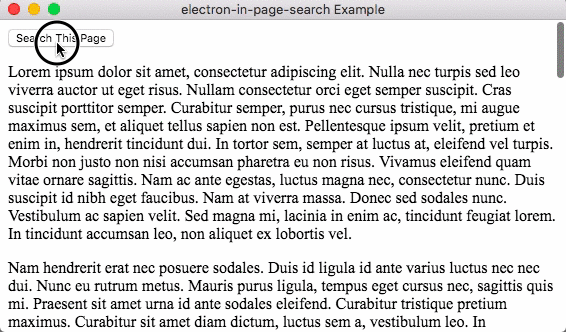
これは example のスクリーンショットです.ボタンを押すと検索窓が現れ,そこに検索ワードを入れて Enter キーや 次/前 検索ボタンで検索できます.検索窓のスタイルは CSS などで細かく制御できます.
import searchInPage from 'electron-in-page-search'; import {remote} from 'electron'; const inPageSearch = searchInPage(remote.getCurrentWebContents()); document.getElementById('some-button').addEventListener('click', () => { inPageSearch.openSearchWindow(); });
前日の joe-re さんの記事にもあったように,Electron のネイティブな API のテストは色々面倒ですが,electron-in-page-search はすでに各プラットフォーム(OS X, Linux, Windows)でテスト済みなので安心できます.
TypeScript も対応済みです.
electron-window-state
アプリがウィンドウを生成する時に,毎回同じサイズ・位置で生成するのではなく以前ユーザが作成したウィンドウの位置を覚えておいてほしい事があります.ブラウザウィンドウのサイズはレンダラプロセス作成前に知る必要があるので,アプリディレクトリに JSON ファイルなどで保存しておく必要があります.
Electron アプリのウィンドウサイズ&ポジションを復元する
electron-window-state はその辺りをやってくれるパッケージです.
const windowStateKeeper = require('electron-window-state'); let win; app.on('ready', () => { // Load the previous state with fallback to defaults const state = windowStateKeeper({ defaultWidth: 1000, defaultHeight: 800 }); win = new BrowserWindow({ x: state.x, y: state.y, width: state.width, height: state.height }); state.manage(win); });
ウィンドウの状態を保存・復帰したり,初期値をハンドルしてくれるので,気にする必要がなくなります.
menubar
menubar はメニューバーに常駐して,メニューアイテムがクリックされた時にミニウィンドウを表示するようなアプリをつくるための BrowserWindow の wrapper です.

メニューアイテムの表示やウィンドウ位置の制御,表示のトグルなどを管理してくれるので,十数行でメニューウィンドウを扱うアプリが作れます.
import * as menubar from 'menubar'; const mb = menubar({ index: '/path/to/index.html', icon: '/path/to/icon.png' }); mb.on('ready', () => { // app.on('ready') 相当.アプリが立ち上がった後の処理 mb.showWindow(); }); mb.on('after-create-window', () => { // ウィンドウが作成された後の処理 });
OS X, Linux, Windows に対応していますが,Linux は Ubuntu などのメジャーなディストリビューション向けです.また,Windows でタスクバーの位置を左にするなどの設定をしている場合は対応していないようです.
node-auto-launch
上記のメニューバーに常駐するアプリなどを実装すると,OS 起動時にアプリも一緒に起動してほしいと思います.起動時に自動でアプリをスタートするにはそれぞれの OS ごとに設定する(OS X なら Launch Agent, Windows ならレジストリ登録など)必要がありますが,node-auto-launch ではこれらの処理を wrap して,クロスプラットフォームに OS 起動時のアプリ自動実行を行ってくれます.
const AutoLaunch = require('auto-launch'); const launcher = new AutoLaunch({ name: 'Your App Name', path: '/path/to/YourApp', }); launcher.isEnabled().then(enabled => { if (enabled) { // すでに自動起動アプリとして登録済み return; } launcher.enable(); });
GitHub の通知を流してくれるメニューバーアプリ gitify などが利用しています.
electron-mocha
Electron アプリの単体テストを書く時,テスト対象が Electron のモジュールに依存していると Node.js では単体テストが実行できません.
そこで,Electron 上で mocha で単体テストを実行できるのが electron-mocha です.メインプロセス側でもレンダラプロセス側でもテストを実行できます.
Electron アプリだけでなく,DOM API に依存した単体テストなんかもレンダラプロセス側では実行できるので,DOM API に依存したテストを行いたい時一般にも使えます.
describe('', function () { before(function () { this.elem = document.querySelector('.target'); }); it('', function () { this.elem.click(); assert.equal(this.elem.innerText, 'Clicked'); }); });
のようなテストが特に jsdom などを使わずに普通に動きます.
まとめ
Electron 1.0 が出てからだいぶ時間が経ち,それなりにエコシステムも育ってきました.今回は私が実際に導入してみて便利だったものを紹介しましたが,awesome-electron にはさらにたくさんのツールやライブラリが掲載されています.
ELVM で C コンパイラをポーティングしてみよう(Vim script 編)
この記事は Vim アドベントカレンダー 2016 の2日目の記事です.
先々月に ピュア Vim script な C コンパイラを公開しました.
この記事では 8cc.vim で用いた,ELVM を利用して 8cc という C コンパイラを Vim script にポーティング(移植)する方法についてチュートリアル的に解説してみます.
まずは登場人物から説明します.
8cc
8cc は C で書かれたコンパイラです.C コンパイラとしては小さく(1万行ぐらい),コードが読みやすいです.小さい割に C11 をサポートしており,セルフホスト(自分自身のコードをコンパイルできる)されています.まさか作者も今回説明するような用途に使われることになるとは思わなかったと思います.
ELVM
ELVM とは Esoteric Langage Virtual Machine の略で,C で書かれたコードを何らかのターゲット(Ruby や JavaScript, BrainFxxk など)のコードに変換するためのコンパイラ基盤です.構造的にはフロントエンドとバックエンドに分かれていて,まずはフロントエンドで C のコードを中間表現に変換し,次にバックエンドでその中間表現を何らかのターゲットのコードに変換します.
フロントエンド部分は 8cc を fork して改造したものです.8cc は元は x86-64 向けの C コンパイラですが,コード生成部分に手を加え,独自の中間表現である EIR (ELVM IR) という形式のコードを生成するように書き換えられています.EIR は非常にシンプルな数種類の命令のみの言語です.
バックエンド部分は elc というプログラムで,EIR のコードを受け取り,そのコードを各ターゲットのコードに変換します.Ruby や JavaScript などの各ターゲットごとに EIR の各命令をどう変換するかのロジックが C で記述されています.
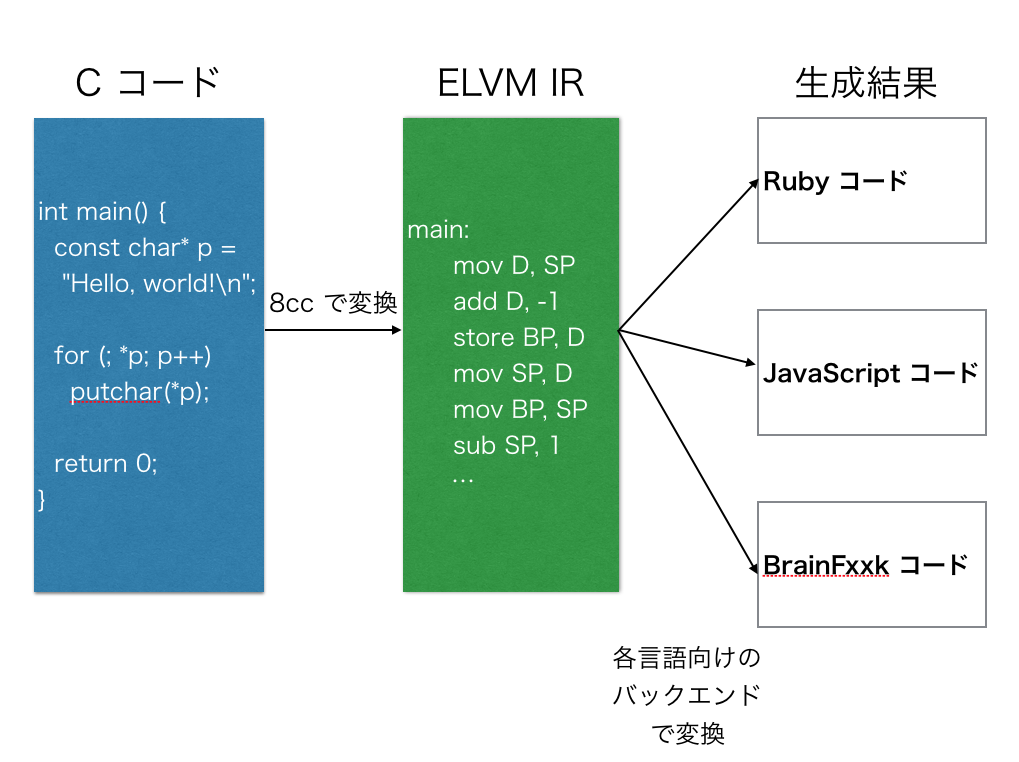
よくご存知の方は,この構成が LLVM に似ていることに気づくかもしれません.実際 ELVM のアーキテクチャは LLVM を参考にしてつくられています.大きな違いは中間表現のシンプルさです.中間表現をシンプルにすることにより,中間表現→各ターゲットへの変換をとても簡単にしています.これは,ELVM が C で書いたコードを EsoLangVM の名の通り 難解プログラミング言語 にコンパイルすることを意図しているためです.これにより,難解言語を直接書かなくても C のコードを書くだけで後はコンパイラが変換してくれるようになり便利*1ですね.
中間表現が十分シンプルでないと,難解言語に変換するのが困難になってしまうというわけです.その代わり,フロントエンドを追加する(C 以外の別の言語のコードを変換できるようにする)のは大変ですが,今回はフロントエンドを触らないので問題ありません.
ここが ELVM の面白いところです.バックエンドのターゲット追加が簡単に行えるため,C 言語のコードから自分の好きな言語のコードへのコンパイラを簡単に書くことができます.
さらに,8cc は元々セルフホストされた C コンパイラです.なので,ELVM は自分自身をコンパイルすることができます.例えば Ruby を例に取ると
- Ruby をターゲットとする ELVM バックエンドを書く(C 言語)
- C → Ruby にコンパイルできるようになる(コンパイラ (ELVM) は C 言語)
- Ruby で書かれた ELVM が手に入る(= Ruby で動く C から各ターゲットへのコンパイラ)
という過程により,ピュア Ruby で書かれた C コンパイラが手に入ります.
下記のリンクのスライドでは作者の shinh さん本人による解説があります.
http://shinh.skr.jp/slide/elvm/000.html
また,JavaScript バックエンドはブラウザで直接実行することもできます.下記の playground で実際にいじってみることができます.
http://shinh.skr.jp/elvm/8cc.js.html
ELVM の Vim script バックエンドをつくってみる
それでは上記の要領で Vim script で書かれた C → Vim script へのコンパイラをつくってみましょう.8cc は Linux 向けのコンパイラのため,ELVM も Linux でしかビルドできませんので気をつけてください.僕は Ubuntu 16.04 を使いました.何か別の言語へのコンパイラをつくりたい場合は適宜 Vim script をその言語に読み替えてください.
まずは ELVM をクローンしてきます.
git clone https://github.com/shinh/elvm.git
バックエンドの各ターゲット向けのコードを生成する処理は target ディレクトリ内にあります.たとえば target/ruby.c は Ruby をターゲットにした際の処理が記述されています.
まずは自分がこれから追加するターゲットの名前を決めます.すでに vim はあるので,今回は viml とします.下記のように Makefile と target/elc.c にこれから追加するターゲット名を書きます.elc.c はバックエンドの本体で,引数などからどのターゲットに EIR を変換するかを決めて変換する処理が書かれています.
diff --git a/Makefile b/Makefile index 5dea604..c1c87f6 100644 --- a/Makefile +++ b/Makefile @@ -61,7 +61,7 @@ COBJS := $(addprefix out/,$(notdir $(CSRCS:.c=.o))) $(COBJS): out/%.o: ir/%.c $(CC) -c -I. $(CFLAGS) $< -o $@ -ELC_SRCS := elc.c util.c rb.c py.c tf.c js.c php.c el.c vim.c tex.c cl.c sh.c sed.c java.c swift.c c.c cpp.c x86.c i.c ws.c piet.c pietasm.c bef.c bf.c unl.c +ELC_SRCS := elc.c util.c rb.c py.c tf.c js.c php.c el.c vim.c viml.c tex.c cl.c sh.c sed.c java.c swift.c c.c cpp.c x86.c i.c ws.c piet.c pietasm.c bef.c bf.c unl.c ELC_SRCS := $(addprefix target/,$(ELC_SRCS)) COBJS := $(addprefix out/,$(notdir $(ELC_SRCS:.c=.o))) $(COBJS): out/%.o: target/%.c @@ -173,6 +173,11 @@ build: $(TEST_RESULTS) # Targets +TARGET := viml +RUNNER := f(){ vim -X -N -u NONE -i NONE -V1 -e --cmd "source $1 | qall!" }; f +TOOL := vim +include target.mk + TARGET := rb RUNNER := ruby include target.mk
- elc.c
diff --git a/target/elc.c b/target/elc.c index 80b08c9..030a5f8 100644 --- a/target/elc.c +++ b/target/elc.c @@ -12,6 +12,7 @@ void target_js(Module* module); void target_php(Module* module); void target_el(Module* module); void target_vim(Module* module); +void target_viml(Module* module); void target_tex(Module* module); void target_cl(Module* module); void target_sh(Module* module); @@ -45,6 +46,8 @@ static target_func_t get_target_func(const char* ext) { return target_el; } else if (!strcmp(ext, "vim")) { return target_vim; + } else if (!strcmp(ext, "viml")) { + return target_viml; } else if (!strcmp(ext, "tex")) { return target_tex; } else if (!strcmp(ext, "cl")) {
ここで,まずは試しに make してみます.初回は 8cc の clone やビルドなどが走ります.依存関係が足りない場合があるので,適宜インストールします.最終的に target/viml.c が無いと言われたら OK です.
次に EIR から Vim script への変換を行う処理を書いていきます.
EIR の仕様はリポジトリ内にドキュメントがあります.仕様はとても小さいので,ざっと目を通しておきます.
target/*.c の中の自分がいちばん得意な処理系のターゲット実装をコピーしてくるのが良さそうです.例えば Ruby のターゲット実装を元にする場合は下記のようにコピーして,vim.c を書き換えていきます.
$ cp target/rb.c target/viml.c
ターゲットの実装コードは下記のような部分に分かれています.
- 初期化処理
- EIR の命令に対応するコード生成
- と 2. を使って全体のコード生成
初期化処理
emit_line という関数でコードを生成していきます.名前の通り,printf 形式の引数でフォーマットされた文字列を1行のコードとして出力するだけです.
// a〜d の4つの汎用レジスタとプログラムカウンタやスタックポインタなどのレジスタ定義 static const char* REG_NAMES_VIM[] = { "s:a", "s:b", "s:c", "s:d", "s:bp", "s:sp", "s:pc" }; // 初期化処理.コード生成時に最初に一度だけ呼ばれる static void init_state_viml(Data* data) { reg_names = REG_NAMES_VIM; // すべてのレジスタを 0 で初期化 for (int i = 0; i < 7; i++) { emit_line("let %s = 0", reg_names[i]); } // メモリはリストを使って表す.2^24 = 16777216 分の領域を 0 で初期化 emit_line("let s:mem = repeat([0], 16777216)"); // C プログラムのデータ部分をメモリにロードする処理 for (int mp = 0; data; data = data->next, mp++) { if (data->v) { emit_line("let s:mem[%d] = %d", mp, data->v); } } }
レジスタおよびメモリ領域のゼロ初期化と,メモリへのデータの読み出しをしています.
EIR の命令に対応するコードの生成
ドキュメント にある通り,EIR には MOV (値のコピー),ADD(加算),SUB(減算),LOAD(メモリから値を読む),STORE(メモリに値を書き込む),GETC(1文字標準入力から読む),PUTC(1文字標準出力に書く),EXIT(プログラム終了)... などなどの22の命令があります.
ここではいくつかのヘルパ関数が使われています.src_str(inst) は命令 inst のオペランドで指定されている src の値(即値 or レジスタアクセス)を文字列化してくれる関数です.
また,inst->dst.reg には命令の dst オペランドのレジスタの添字が入っています.これを使って reg_names[inst->dst.reg] とすることで,Vim script でレジスタを表す変数が得られます(e.g. 0 -> s:a)
switch 文で分岐して,それぞれの命令に対応する Vim script のコードを生成します.
static void viml_emit_inst(Inst* inst) { switch (inst->op) { // 値のコピー. // // e.g. let s:d = 4 case MOV: emit_line("let %s = %s", reg_names[inst->dst.reg], src_str(inst)); break; // 値の加算 // 加算結果がオーバーフローしているかもしれない (ワード長は24bit) ので,and を取ります. // e.g. let s:b = and((s:a + s:c), 16777216) case ADD: emit_line("let %s = and((%s + %s), " UINT_MAX_STR ")", reg_names[inst->dst.reg], reg_names[inst->dst.reg], src_str(inst)); break; // 値の減算 case SUB: emit_line("let %s = and((%s - %s), " UINT_MAX_STR ")", reg_names[inst->dst.reg], reg_names[inst->dst.reg], src_str(inst)); break; // 値のメモリからの読み出し // e.g. let s:a = s:mem[s:b] case LOAD: emit_line("let %s = s:mem[%s]", reg_names[inst->dst.reg], src_str(inst)); break; // メモリへの書き込み // e.g. let s:mem[s:a] = s:d case STORE: emit_line("let s:mem[%s] = %s", src_str(inst), reg_names[inst->dst.reg]); break; // 1文字書き出す. :echon を使ってメッセージとして出力 // e.g. echon nr2char(64) case PUTC: emit_line("echon nr2char(%s)", src_str(inst)); break; // 1文字入力を受け取る // getchar() を使ってユーザから入力を受け取る // getchar() は基本的に入力された1バイトを数値として返すが,特別な場合に文字列を // 返したりするので,数値でないときは 0 (読めなかった)としてレジスタに書き込む // e.g. // let l:c = getchar() // let s:a = type(l:c) == type(0) ? l:c : 0 case GETC: emit_line("let l:c = getchar()"); emit_line("let %s = type(l:c) == type(0) ? l:c : 0", reg_names[inst->dst.reg]); break; // プログラムを終了する // Vim script にはその場でプログラムを終了する方法は無い(:finish は :source で読み込まれた // 場合などに使えないので,1 を返したときはプログラム終了として呼び出し元でハンドルする case EXIT: emit_line("return 1"); break; case DUMP: break; // 各種比較命令. // cmp_str() ヘルパ関数が比較関数を生成してくれるので,手で書く必要はない (引数の "1" は真値) // e.g. let s:a = s:a >= s:b ? 1 : 0 case EQ: case NE: case LT: case GT: case LE: case GE: emit_line("let %s = %s ? 1 : 0", reg_names[inst->dst.reg], cmp_str(inst, "1")); break; // ジャンプ命令. // 条件を満たした時ジャンプする(プログラムカウンタに特定のアドレスを書き込む) case JEQ: case JNE: case JLT: case JGT: case JLE: case JGE: case JMP: emit_line("if %s", cmp_str(inst, "1")); inc_indent(); emit_line("let s:pc = %s - 1", value_str(&inst->jmp)); dec_indent(); emit_line("endif"); break; // 想定外の命令が来た時.unreachable なはず default: error("oops"); } }
若干長いですが,それぞれの命令の処理はシンプルなので,それに対応する処理もシンプルです.生成されるコード例もコメントの中に書いてみました.
今回は簡単のため,入力は getchar(),出力は :echon で行うことにしました.これにより,標準入力は Vim 内での getchar() での読み込み,出力はメッセージ領域への表示とすることができます.getchar() は Nul 文字を扱えなかったり,:echon は不可視文字を表示できなかったりで不完全になってしまいますが,それは良いとします.
全体のコード生成
最後に今まで定義してきた関数を使って EIR を Vim script に変換する関数 target_viml() を定義します.これが elc.c 内で呼び出されます.
出力される Vim script プログラムはプログラムカウンタの値によっていくつかのチャンクに分けられます.それぞれのチャンクを Func0, Func1, ... と定義して,プログラムカウンタの値によってそれらの関数を呼び分けるようになっています.(例えば,0 <= pc && pc < 512 の間の処理は Func0 など)また,プログラムカウンタの1回のインクリメントでベーシックブロック1つ分の命令が実行されます.
よって,生成されるコードのレイアウトは次のようになります.
" (1) " レジスタやメモリの初期化 let s:a = 0 let s:b = 0 let s:c = 0 " ... let s:mem = repeat([0], 16777216) " ... " (2) function! Func0() " pc が 0〜511 の間の処理 while 0 <= s:pc && s:pc < 512 if 0 elseif s:pc == 1 " PC = 1 に対応するベーシックブロックの命令群を実行 elseif s:pc == 2 " PC = 2 に対応するベーシックブロックの命令群を実行 elseif ... " ... endif " プログラムカウンタを1増やして次の命令を実行する let s:pc += 1 endwhile endfunction function! Func1() " pc が 512〜1023 の間の処理 endfunction " ... Func2, Func3, ... とプログラムが続く限り続く " (3) " プログラムカウンタの値に対応するチャンクの関数を呼び出す " EXIT 命令が来る(=関数が 1 を返す)まで while ループで実行 " しつづける while 1 if 0 elseif s:pc < 512 if Func0() | break | endif elseif s:pc < 1023 " ... " elseif ... endif endwhile
上記のような構造のコードを生成しているのが下記のコードです.
// Func0 などの関数の開始部分のコードを生成する // プログラムカウンタの値が一定のうちは実行し,自分が実行すべき範囲を抜けたときに // while ループを抜けて関数を終了する. // CHUNKED_FUNC_SIZE が実行するプログラムカウンタの幅 (512) static void viml_emit_func_prologue(int func_id) { emit_line(""); emit_line("function! Func%d()", func_id); inc_indent(); emit_line("while %d <= s:pc && s:pc < %d", func_id * CHUNKED_FUNC_SIZE, (func_id + 1) * CHUNKED_FUNC_SIZE); inc_indent(); // elseif 決め打ちでコード生成できるように if 0 で始める emit_line("if 0"); inc_indent(); } // Func0 などの関数の終了部分のコードを生成する static void viml_emit_func_epilogue(void) { dec_indent(); emit_line("endif"); emit_line("let s:pc += 1"); dec_indent(); emit_line("endwhile"); dec_indent(); emit_line("endfunction"); } // 各プログラムカウンタごとに分岐する処理 // Vim script では elseif s:pc == {値} で分岐する static void viml_emit_pc_change(int pc) { emit_line(""); dec_indent(); emit_line("elseif s:pc == %d", pc); inc_indent(); } // エントリポイント void target_viml(Module* module) { // 初期化処理のコードを生成.上記(1) init_state_viml(module->data); emit_line(""); // emit_chunked_main_loop() は Func0, Func1, ... の定義を生成する関数.上記(2) // 上で定義したいくつかの関数を渡すと各チャンクを実行する関数のコードを生成してくれる int num_funcs = emit_chunked_main_loop(module->text, viml_emit_func_prologue, viml_emit_func_epilogue, viml_emit_pc_change, viml_emit_inst); // プログラムの実行部分のコード生成.上記 (3) emit_line(""); emit_line("while 1"); inc_indent(); emit_line("if 0"); for (int i = 0; i < num_funcs; i++) { emit_line("elseif s:pc < %d", (i + 1) * CHUNKED_FUNC_SIZE); inc_indent(); emit_line("if Func%d() | break | endif", i); dec_indent(); } emit_line("endif"); dec_indent(); emit_line("endwhile"); }
これで実装は一通り終わりました.C コード → Vim script のコンパイラが C で実装できたことになります.コード全体は長いので Gist に置きました.
早速 make でビルドしてから遊んでみます.テストは入力に NUL 文字を含むものがあったりするのと,入力の最後に改行を入れないと入力されないので多分通らないですが,気にしないことにします(ちゃんとスキップするように指定すれば良いですが).
まずは,コンパイルする C のコードを用意します.
int putchar(int x); int main() { const char* p = "Hello, world!\n"; for (; *p; p++) putchar(*p); return 0; }
まずは C → eir にコンパイルしてみます.コンパイルされた 8cc は ./out/8cc に入っているので,
$ ./out/8cc -S -I. -Ilibc -o hello.eir hello.c
とすると EIR 形式に変換されたコードが生成されます.
.text
main:
mov D, SP
add D, -1
store BP, D
mov SP, D
mov BP, SP
sub SP, 1
.file 1 "hello.c"
.loc 1 7 0
# ...
次に,これをバックエンドに食わせます.バックエンドである elc は ./out/elc に入っているので,
$ ./out/elc -viml hello.eir > hello.vim
とすると,hello.c を Vim script にコンパイルしたものが得られます.
最後に hello.vim を Vim で開き,:source コマンドで読み込みます.% は今開いているバッファのファイルパスを表しています.
:source %
すると,このように Hello, world! の文字列がメッセージ領域に表示されました.ちゃんと動いているようです.
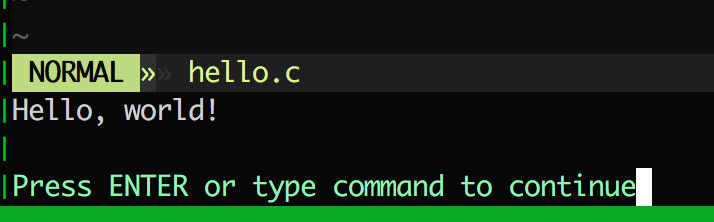
これで C → Vim script のコンパイラの C 実装が得られました.それでは最後に C → Vim script のコンパイラの Vim script 実装を得ます.
上でも書いたように,8cc はセルフホスト済みのコンパイラです.つまり,自分で自分自身のコードをコンパイルできます.それを利用して,今回作成した C 実装を自分自身でコンパイルします.
$ ./out/8cc -S -I. -Ilibc -o 8cc.eir ./out/8cc.c $ ./out/elc -viml 8cc.eir > 8cc.vim $ ./out/8cc -S -I. -Ilibc -o elc.eir ./out/elc.c $ ./out/elc -viml elc.eir > elc.vim
ELVM のフロントエンド部分 8cc.vim とバックエンド部分 elc.vim が手に入りました.後は,上記の hello.vim と同じ要領で Vim 内からこれらのコードを読み込んで順番に変換していけば C → Vim のコンパイルができ,生成物を :source すれば C の実行結果が得られます.つまり,ピュア Vim script で C のコードを実行できるようになったわけです.やりました!
ちなみに実際に ELVM にプルリクエストを出した Vim script バックエンドは任意の入力・出力が Vim で行えるように工夫されており,8cc.vim ではさらにそれを Vim プラグインとして扱いやすいように改造したものを bundle しています.ですが,基本的にやっていることは上記と同じです.
また,同様にすることで,Vim script 以外の言語でもその言語で実装された C コンパイラが生成できます.
実行速度
実際に試してみると,上記の実行はめちゃくちゃ遅いです.どのくらい遅いかというと,MacBook Pro 2015 Late (core i5) で Hello world プログラムの実行に 824 秒(フロントエンド 430 秒 + バックエンド 396 秒)かかります.やばいですね…
なので,使える(?)ようにするには実行速度を改善する必要がありそうです.
Vim にはプロファイラ機能があり,Vim script の関数や行ごとの実行時間を簡単に調べることができます.(詳しくは :help profile)
ざっと調べた感じでは次のようなことが分かっています
- ホットスポットは特に無く,全体的にまんべんなく遅い(要は Vim script 実行が遅い)
- 開始時の
repeat([0], 16777216)は3秒ぐらいかかっていて,Vim 本体の実装を見た感じだとリストの後ろにどんどん継ぎ足していく感じなので遅いっぽい?しかし改善しても焼け石に水… - メモリをリストで取ると,インデックスアクセスが遅いので,辞書型を使う.これだとベンチマークで大体 1.2 倍ぐらい速くなる.
上記 3. とかはすぐできそうですが,1. については vimlparser でいったんパースして最適化パスを通してから書き出すみたいなことをやってコード量を減らさないとキツそうです.今回は時間がなくてそこまでできませんでしたが,楽しそうなのでどこかで時間を見つけてやってみて最適化編を書いてみたいです.Emacs Lisp バックエンドもあって,Vim script 実装は elisp 実装に比べるとかなり遅いっぽいです.頑張りたい…
なにがうれしいのか
8cc.vim が Reddit で少し話題になった とき,一番最初についたコメントは「Why?」でした.
8cc.vim には,Cコンパイラが無くネットワークにも接続されていないような過酷な環境でも編集に使う Vim さえあれば C を実行できるという素晴らしい意義がある…というわけでは特になく,単に面白そうだったのでやってみたという感じです.こういう特に役に立たないものをつくっている時は,だいたいつくる過程が楽しくてやっています.どちらかというとゲームとかをやっている感覚に近くて,クリアする過程を楽しんでクリアした結果自体はどうでも良い,という感じです.実際,ハーバードアーキテクチャな実装とか教科書ぐらいでしか見たことがなかったので,なかなか楽しめました.
また,すでにちゃんと書かれたテストやツールがあり,バックエンドを追加するという本質的な(楽しい)部分以外でほとんど作業しなくて良かったのも大きかったと思います.自分がやってる他のアプリプロジェクトとかでもこうありたいなぁと思ったりしました.
ELVM にはすでにいくつかの難解言語バックエンドがあり,unlambda バックエンドや C++ 定数式を利用したコンパイル時バックエンドといった面白いものがプルリクエストで追加されています.皆さんも得意な/好きな/難解な言語で実装された C コンパイラを生成してみると,楽しいと思うのでオススメです.
関連エントリ
Unlambda 実装についてのエントリが同日に書かれていました.Unlambda は SKI コンビネータを用いた難解言語で ELVM バックエンドの実相難度は Vim script より遥かに高いです.すごい…!
また,TeX や C++ 定数式での実装についても記事が書かれていました.
同じ対象を別言語で実装している人がいると,こういうのを読めるという楽しみがありますね.
*1:便利…?